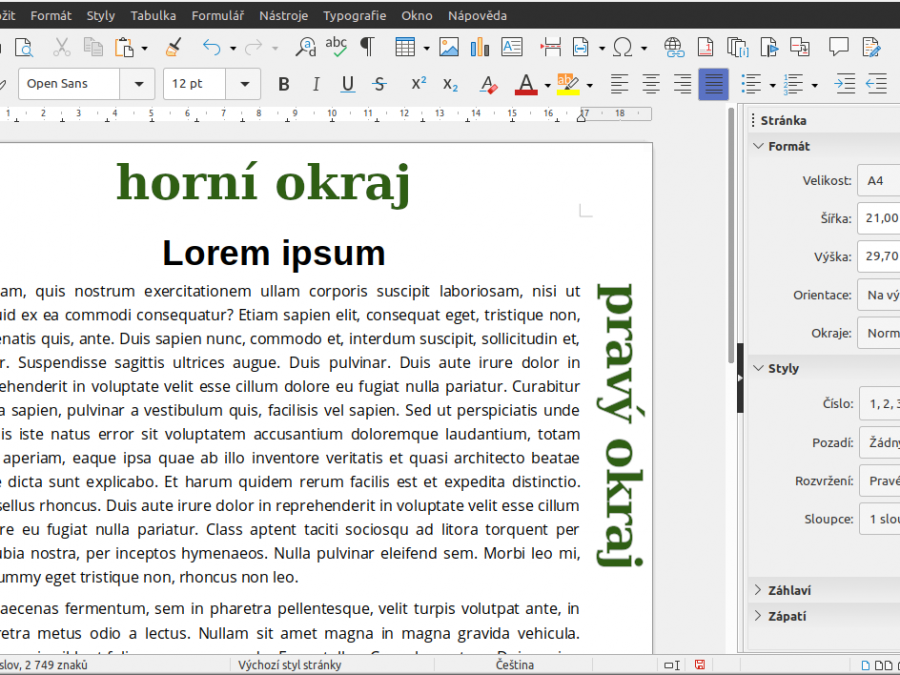
Jak nastavit velikost, orientaci a okraje stránky
Formátování stránky ovlivňuje všechny stránky v dokumentu. V tomto článku si popíšeme nastavení formátování dokumentu pomocí stylů.
Vlastnosti stránky
Chcete-li rychle upravit základní vlastnosti stránky, jako je velikost papíru, okraje a orientace, použijte část Stránka v postranním panelu.
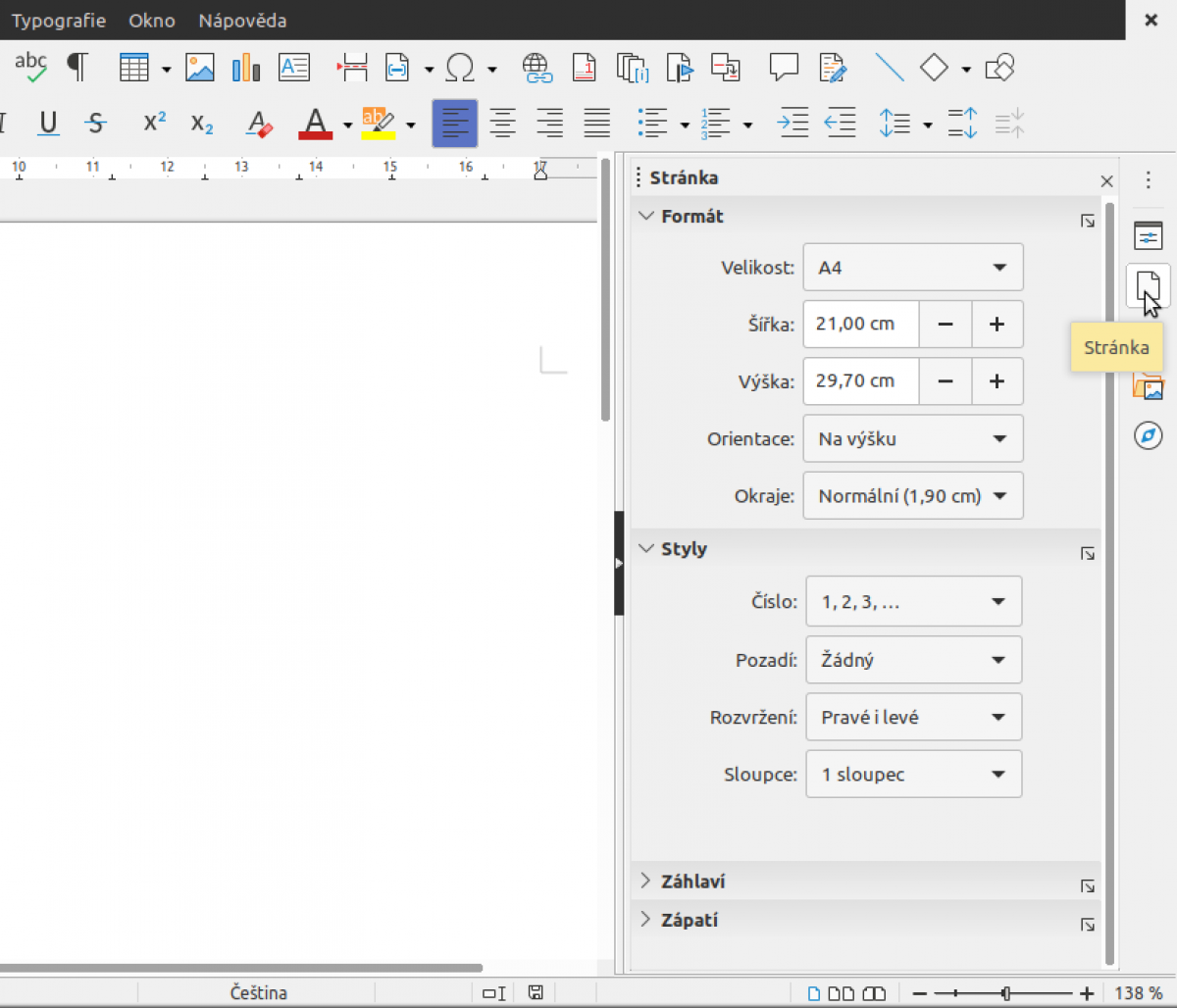
Další možnosti zobrazíte kliknutím na položku nabídky Formát > Stránky... dojde k otevření okna Výchozí styl stránky.
Poslední možností je otevření nabídky pravým tlačítkem na listu a kliknout na volbu Styl stránky, dojde též k otevření okna Výchozí styl stránky.
Velikost papíru
Každý dokument v programu LibreOffice má definovanou velikost papíru. Formát stránky (papíru) je standardizován podle ISO 216. Nejběžnější formát papíru používaný po celém světě je tedy A4 , který má rozměry 210 mm x 297 mm. A4 je výchozí velikost papíru ve Writeru, kterou podporují všechny tiskárny. Některé tiskárny podporují samozřejmě i vetší formáty. Více se můžete dočíst v článku Formát papíru (Wikipedia).
Nastavení velikosti papíru
Chcete-li nastavit velikost papíru, tedy formátu stránky, klepněte na tlačítko Stránka v postranním panelu. Nebo podle výše uvedených postupů, pro zobrazení voleb nastavení.

Samozřejmě v 99% případů byste měli používat formát A4.
Orientace stránky
Writer nabízí dvě možnosti orientace stránky: na šířku a na výšku. Na šířku znamená, že stránka je orientována vodorovně, zatímco na výšku znamená, že je stránka orientována svisle. Na následujícím obrázku uvidíte, jak může orientace ovlivnit vzhled stránky.

Nastavení orientace stránky
Chcete-li změnit orientaci stránky, opět záložka Stránka v postranním panelu.
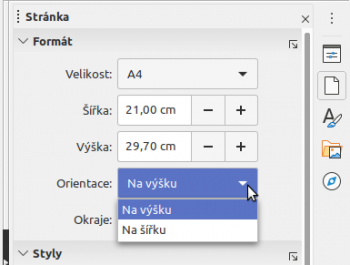
Okraje stránky
Okraje stránky jsou prázdné místo kolem horní, dolní, levé a pravé části dokumentu.
Použití prázdného místa kolem obsahu stránky umožňuje snadnější čtení a vizuální přitažlivost našeho dokumentu.
Však při tisku plakátů, brožur a dalších specifických dokumentů, bude vyžadován tisk do okrajů stránky.
Všechny tiskárny vyžadují mezeru mezi oblastí tisku a okrajem papíru, protože tisk na hranách je pro většinu tiskáren těžký, ne-li nemožný :-) .
Jistě jste někdy viděli informační okno, které informuje o mimo tiskovou oblast.

Nastavení okrajů stránky
Pomocí postranního panelu
Obecně byste se měli vyhnout změně okrajů u většiny svých dokumentů. Některé typy dokumentů, jako jsou plakáty, brožury atd., však mohou vyžadovat změnu okrajů. Chcete-li nastavit okraje dokumentu, klepněte na tlačítko Stránka v postranním panelu.
Vyberte možnost Úzký, Střední, Normální, Široký atd. nebo nastavte vlastní hodnoty.

Pomocí pravítek
Stínované části pravítek jsou okraje. Umístěte kurzor myši na čáru mezi šedou a bílou částí. Ukazatel se změní na dvojhlavou šipku.
Podržte levé tlačítko myši a tažením myši přesuňte okraj.
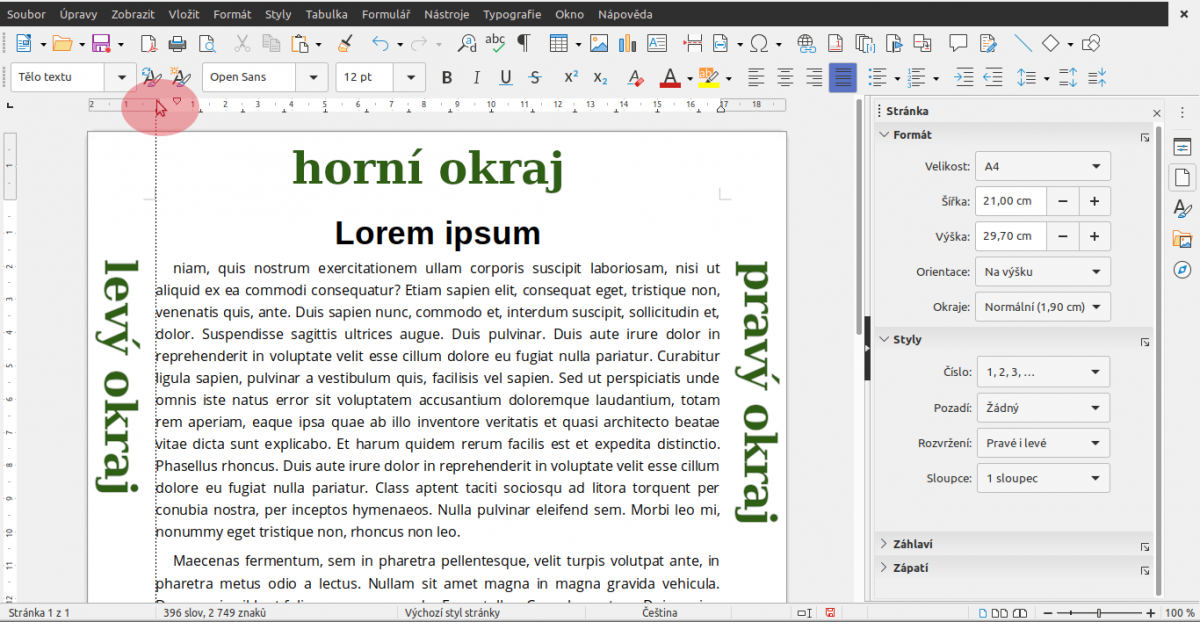
Musíte být opatrní, abyste posunuli značku okraje, ne vrchní šipky na pravítku, ty se používají pro odsazení odstavců.
